長期連載、知らない人は損している!何でもできる魔法の箱「QNAP」活用術第三回
ITライフハック / 2016年8月31日 17時0分

今回で三回目となる本連載。連載の目的はQNAPのNAS「Turbo NAS TS-231+」を様々に活用することで、NASを利用していない人たちより何倍も得しちゃおうというものだ。前回はHDDを接続し、NASを使えるようにPCを使わずにセットアップする方法を紹介した。本日はハードウェアではなくソフトウェア部分に焦点を当てる。
一見関係ないようだが、最近では就職するまで自前のPCを持たない学生も増えてきているという。筆者が就職活動を行っていた時代では、Word、Excel、PowerPointは使えて当たり前のソフトだった。現在では、就職してからこれらのソフトを使い出す人たちが増えてきているという。
つまり、「スマホは使えるけどPCを持っていない」という人達が増えてきており、そのため「NASはPCがないと活用できない機器だから自分とは無縁だ」と思っている人も多いだろう。しかし、それは大間違いだ。
PCは持っていなくてもスマホ(iPhone等)やタブレット(iPad等)を持っている人であれば、それらの端末用にNASを導入する価値は十分にあるのだ。ということで今回は、Turbo NAS TS-231+(以下、Turbo NAS)で利用できるスマホ向けのアプリを紹介しよう。
■外部からTurbo NASへのアクセス方法と在宅時のアクセス方法に注意
スマホやタブレットを使ってTurbo NASにアクセスする方法としてQNAP関連アプリでは4通りのアクセス方法が用意されていることに注意しよう。自宅外でTurbo NASにアクセスする場合は、インターネット回線経由で「myQNAPcloudで」、または「CloudLinkで」、「WAN IPで」といった3通りの方法による接続が選択できる。
ただし、この場合、スマホは4G(LTE)によるデータ通信を行うので、例えば3日で3GBまで、1か月7GBまで、といった制限を超えてしまうと、当然キャリアによる通信速度制限がかかってしまう点に注意しよう。
ちなみに自宅外からTurbo NASへの接続でも各キャリアの提供するWi-Fi経由であった場合、こうした制限は無視していい。できればWi-Fi経由が望ましい。スマホを社内のWi-Fiに接続してインターネットアクセスできる許可を得ている人は、なるべく会社でもWi-Fi経由での接続をおススメする。
そして自宅にいるときにTurbo NASにアクセスする方法だが、前述した3通りの方法に加えて「LAN IPで」という接続方法が選択できる。これは内部LANによる接続だ。
自宅では無線LAN環境が構築されているケースでは、無線LAN経由となる「LAN IPで」を選択すればいい。なお、「WAN IPで」を選択すると自宅内であっても4G(LTE)を使ったデータ通信によるインターネット経由での接続になってしまう点に注意。当然、通信のデータ量が一定量を超えた場合、速度制限がかかってしまう。
「myQNAPcloudで」を選択すると自宅外では、4G(LTE)通信、自宅では自動的に無線LANによる通信となるので、「myQNAPcloudで」を選んでおくといいだろう。
自宅に構築した無線LAN経由での通信であれば、より高速にTurbo NASと通信ができる上、データ通信の上限を気にする必要はない。しかも、インターネットを経由しない分、外部からのアクセスの心配もないのでセキュリティ的にも安全性が高い。ただし、絶対不正アクセスを受けないというわけではないのでセキュリティの設定は、しっかりしておきたい。セキュリティを高める方法については、別の回で紹介しよう。
 外部にいる時と在宅時ではTurbo NASへの接続方法に注意
外部にいる時と在宅時ではTurbo NASへの接続方法に注意
■QNAP純正の便利なアプリたち
それではTurbo NASをより便利に、なおかつ簡単に活用できるQNAP純正のアプリたちを紹介しよう。なおiOS(iPhoneおよびiPad)向けのアプリも同じラインアップとなっているが、今回はAndroid向けのアプリを紹介している。
現在、Google PlayにラインアップされているQNAP純正ツールを検索してみると14種類が検索結果として出てくる。
その内訳だが「QNAPの設定等を手軽に変更するアプリ」「QNAPを自宅や外部から操作するためのアプリ」「QNAPが持つNAS以外の機能と周辺機器(ネットワークカム、HDMI出力等)何種類かに分類される。
今回は、「QNAPの設定等を手軽に変更するアプリ」「QNAPを自宅や外部から操作するためのアプリ」で、かつTurbo NAS TS-231+で利用できるアプリを中心に紹介する。Qremoteは外部出力としてHDMIが搭載されていないTurbo NAS TS-231+では除外する。
なお、QNAP以外のサードパーティがリリースしているアプリ類も豊富に存在する。それらのアプリの中で、スマホでの利用に特化されているようなアプリは、本連載のどこかの回で紹介しよう。
 Google Playで配信されているQNAP純正アプリを検索すると14種類が見つかる。
Google Playで配信されているQNAP純正アプリを検索すると14種類が見つかる。
■Turbo NASとファイルを簡単にやり取りできる便利アプリ「Qfile」
Turbo NAS内部に保存されているファイル類を総合的に管理できるファイラーが「Qfile」だ。Windowsでいえばエクスプローラー、MacOSならFinderの役目をする。データの閲覧、リネーム、移動、コピー、削除、またはTurbo NASへの保存といったあらゆるファイル操作を行える。必ず押さえておきたいツールだと言える。
なお、Turbo NAS内にある音楽ファイルや動画ファイルをスマホ側にダウンロードせずにそのままストリーミングで配信することが可能になっており、端末側の内蔵ストレージの容量が少なくても気にしないでいいのがうれしい。
本アプリは、あくまでもTurbo NAS内のフォルダとファイルを管理するだけであり、端末内のファイラーとしての機能は持っていない点に注意しよう。サードパーティ製のファイル管理アプリの中には、LAN上にある共有フォルダへのアクセスが可能なものもあるので、端末側のファイルを整理し、余分なデータをTurbo NASにアップロードしたいというケースでは、サードパーティ製のファイラーを利用するほうがいいだろう。
 Turbo NAS内のファイルを管理する「Qfile」
Turbo NAS内のファイルを管理する「Qfile」
 音楽・動画データのオンライン再生にも対応
音楽・動画データのオンライン再生にも対応
■Turbo NASの設定をスマホで簡単に変更できる「Qmanager」
「Qmanager」は、Turbo NASの設定を数タップで有効/無効にしたり、Turbo NASのシステム状態(CPU使用率、メモリー利用料、消費帯域幅等)をリアルタイムでモニタリングしたりといったことが行える管理ツールだ。たとえば自宅にあるTurbo NASにアクセスしているユーザーをリアルタイムでチェックしたり、不正な操作が行われていると判断した時に、接続ユーザーをブロックしたり、といったことをスマホ上で行うことができる。
 Turbo NASの集中管理ツール「Qmanager」
Turbo NASの集中管理ツール「Qmanager」
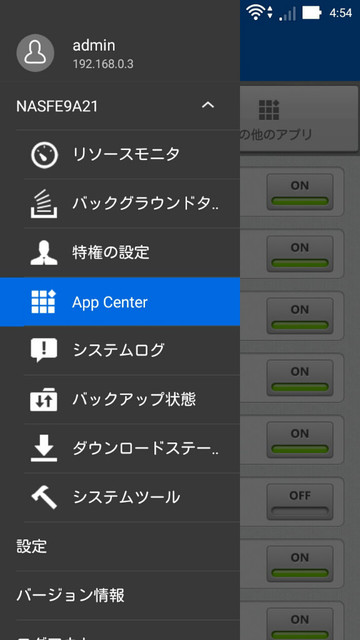 Turbo NASで動いているアプリの有効/無効を切り替えたり
Turbo NASで動いているアプリの有効/無効を切り替えたり
 現在接続しているユーザーをブロックしたりできる
現在接続しているユーザーをブロックしたりできる
■Turbo NAS内の写真の管理が楽にできる「QPhoto」
「QPhoto」は、Turbo NAS内の静止画・動画向けのクラウドストレージだ。自前のGoogleフォトと言い換えてもいいだろう。最近では、デジカメで動画も撮影できるようになっているので、静止画の閲覧だけでなく、動画の再生もサポートしている。
写真のExif情報を読み取って日付ごとに自動的に分類してくれるので、スマホで撮影した写真や動画をとりあえずTurbo NASに放り込んでおけば、日付ごとに分類してくれるので、あとは暇なときにゆっくり管理するといったことが可能になる。撮影したら、Wi-Fi接続時のデータ制限がかからないときだけアップロードするなんていう芸当も当然できるので、スマホの容量不足を気にせずに写真や動画を撮影することができる。
 自分専用のクラウド写真アルバムツール「QPhoto」
自分専用のクラウド写真アルバムツール「QPhoto」
■Turbo NAS内の動画視聴や動画ファイルの操作ができる「Qvideo」
最近では著作権の関係で禁止となってしまったが過去にDVDタイトルを動画に吸い出して保存してあったり、一般の人たちが作成したYoutubeやニコニコ動画などのお気に入りMAD動画などをいまだに保存していたり、という人は意外に多いだろう。「Qvideo」があれば、そうした動画をTurbo NAS内の共有フォルダに放り込んでおくだけで、いつでもどこからでも、その共有フォルダにアクセスして、それらの動画を視聴することができる。
なお、DVDからの動画の吸出し、配信動画のダウンロードは、著作権者より明確に許可されていない限り現在では違法となる点に注意してほしい。ただし、自分で作成したり、撮影したりして著作権が自分にある動画に関しては、この限りではない。
 Turbo NAS内の動画ファイルの再生などができる「Qvideo」
Turbo NAS内の動画ファイルの再生などができる「Qvideo」
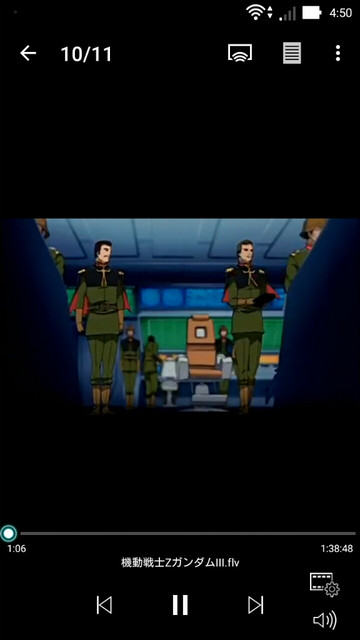 過去に吸い出したDVDタイトルの動画なども視聴できる
過去に吸い出したDVDタイトルの動画なども視聴できる
■Turbo NAS内の音楽データをスマホで簡単に管理できる「Qmusic」
Amazonのプライムミュージック、LINEミュージック、AWA、楽天ミュージック、Apple musicと音楽聞き放題のサービスは非常に多い。一定金額を支払えば、数万~数十万曲が聞き放題になるのだから、便利なサービスであると言える。しかし、音楽なんていつも聞く曲が決まっているという人も多いだろう。であるならば、「Qmusic」を使ってTurbo NAS内に保存したお気に入りの音楽を再生すれば、定額を支払う必要はなくなる。つねに最新の音楽シーンを追いかけたいという目的でもない限り、定額聞き放題に加入するよりは、こうしたアプリを利用して音楽を楽しむほうがはるかに安く上がるのでおススメだと言える。
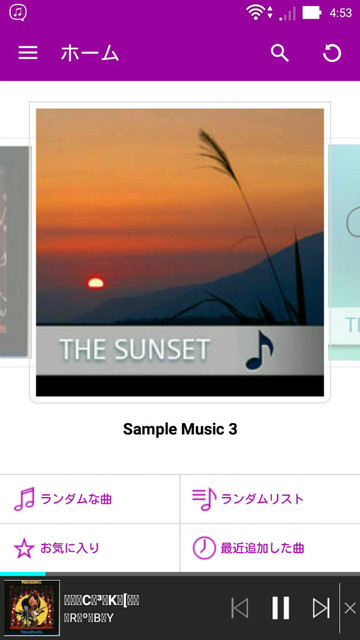 Turbo NAS内の音楽データをスマホで視聴できる「Qmusic」
Turbo NAS内の音楽データをスマホで視聴できる「Qmusic」
■Turbo NASでメモ&スケジュール管理や情報共有ができる「Qnotes」
かつては、各種サービスが乱立していたグループウェア系のネットサービス。タスクの共有や時系列による仕様書のバージョン管理、段階を経た作業の進捗管理といったことが情報共有できるツールが、無償で公開されていた。多くのサービスは、有償化するか、サービスを停止するなどして、現在はこうしたグループウェア系でおススメの無償サービスは存在していない。便利な無料サービスが登場したとしても、無料のまま続けることは難しいため、お金を出しても使い続けるか、でなければ使うのをあきらめるしかないわけだ。
しかし、簡単なタスクの共有、スケジュール管理、複数メンバーによるちょっとしたアイデア出しといったことで活用できるのが「Qnotes」だ。タスクやスケジュールの共有、メモの共有といったちょっとした情報を複数人で共有するのにお手軽のツールであると言える。動作も軽いので、SOHOや個人事業主な人たちにおススメだ。
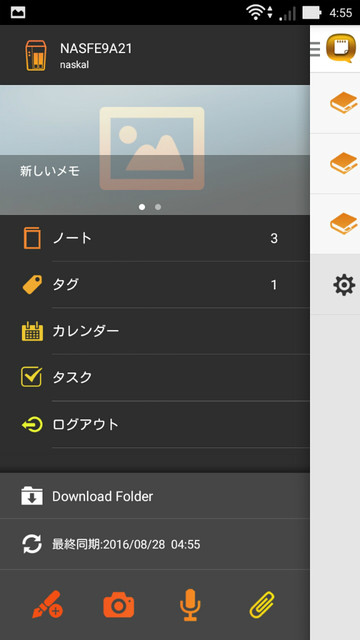 Turbo NASでメモ&スケジュール管理や情報共有ができる「Qnotes」
Turbo NASでメモ&スケジュール管理や情報共有ができる「Qnotes」
■Turbo NASでBTファイルのダウンロードやYoutube動画を落とせる「Qget」
BitTorrent(ビットトレント、以下、BT)と言うと、何やら胡散臭いと感じる人もいるかもしれない。日本ではファイル共有という言葉自体の印象から、BTに対してあまり良い感じを持たない人が多いのも事実だ。
しかし、BTのネットワークでは、メーカーが配布しているドライバソフトのアップデーター、Linuxの最新ディストリビューションといった正規ファイルも、流れており、ユーザーはそうしたファイルを検索してダウンロードしている。Turbo NASでBTファイルを検索し、ダウンロードさせることができるのが「Qget」だ。もちろんファイルのアップロードも可能。
BTを利用しないという人には、Youtube動画のダウンロード機能なども持っているので、お気に入りの動画、あとでじっくり見たい動画などをTurbo NASに落とすことができる。
 BitTorrent機能やYoutube動画を落とせる「Qget」
BitTorrent機能やYoutube動画を落とせる「Qget」
 「Qget」内蔵ブラウザでYoutubeを表示させたところ。
「Qget」内蔵ブラウザでYoutubeを表示させたところ。
 Turbo NAS側にYoutube動画を落とすことができる。
Turbo NAS側にYoutube動画を落とすことができる。
以上が、「QNAPの設定等を手軽に変更するアプリ」「QNAPを自宅や外部から操作するためのアプリ」である。これらのアプリは最低でも入れておきたいツールだと言えるだろう。
次回は、今回紹介した以外のアプリの概要、各アプリで具体的に行える操作や機能などを紹介しよう。
■QNAP Turbo NAS TS-231+
■WD Red「WD20EFRX」
■テックウィンド
■ITライフハック
■ITライフハック Twitter
■ITライフハック Facebook
■パソコンに関連した記事を読む
・長期連載、知らない人は損している!何でもできる魔法の箱「QNAP」活用術第二回
・長期連載第一回目!知らない人は損している!何でもできる魔法の箱「QNAP」活用術
・ドスパラ、人気オンラインRPG「エルダー・スクロールズ・オンライン」推奨パソコンの販売を開始
・インテル、インテル Core m3 プロセッサーを搭載したインテル Compute Stickの新モデルを発売開始
・ドスパラ、GeForce GTX 10シリーズ発売記念イベントを開催
外部リンク
この記事に関連するニュース
-
【最新】Wi-Fiルーターだけはいいものを買え、今ならこれでキマリだ
ASCII.jp / 2024年11月23日 17時0分
-
法人向けエンドポイントセキュリティ「EXOセキュリティ」、IT資産管理・ウイルス対策・情報漏洩防止機能を強化した最新アップデートを実施
PR TIMES / 2024年11月18日 12時15分
-
Windows上でhostsファイルを活用する
ASCII.jp / 2024年11月17日 10時0分
-
重要ファイルの持ち出しを制御する情報漏洩対策ソフト「コプリガード Ver.7.0」を2024年11月11日に発売 ~管理外デバイスから共有フォルダーへのアクセス防止を可能にする新オプションを同時発売~
@Press / 2024年11月11日 10時0分
-
KAGOYA、定額制大容量クラウドストレージ「NASストレージレンタル」ラインナップを大幅拡充
PR TIMES / 2024年11月6日 16時15分
ランキング
-
1クレジットカードを少額で不正利用されていない? 巧妙な新手口を解説
ITmedia エンタープライズ / 2024年11月26日 7時15分
-
2リンク付き投稿は拡散力減?イーロン氏明かすXルール 「告知投稿めっちゃ影響」不満も続々
J-CASTニュース / 2024年11月26日 17時11分
-
3『ドラクエ3』大魔王ゾーマ様、配信者になる―自己紹介では「嫌いなもの:ひかりのたま」とポロリ、「“ほりい”とかいう人間も泣き叫んでた」
インサイド / 2024年11月26日 13時10分
-
4オリエンタルランド、東京ディズニーリゾート販売の“3800円のマイボトル”回収 対象個数は4240個…… 「ご迷惑とご心配」
ねとらぼ / 2024年11月26日 17時12分
-
5アップル「iOS 19」SiriがChatGPTみたいになる?
ASCII.jp / 2024年11月26日 20時0分
記事ミッション中・・・
記事にリアクションする
![]()
記事ミッション中・・・
記事にリアクションする

エラーが発生しました
ページを再読み込みして
ください









